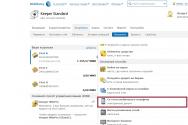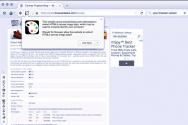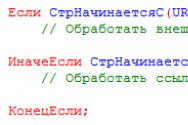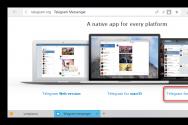Айфон 4 s не работает звук. Что делать, если пропал звук на iPhone. Нет звука, т.к. он отключен
Существует множество причин, по которым iPhone может «зависнуть» в режиме гарнитуры и перестать воспроизводить звуки с внешнего динамика. В большинстве случаев виновато попадание грязи или влаги в 3,5-мм разъем, но бывает, что имеет место и программная ошибка. В этой инструкции мы разобрали все наиболее действенные способы решения данной проблемы, вне зависимости от того, из-за чего она произошла.
Примечание: способы решения проблемы расположены в порядке их действенности. Переходите от первого способа к последнему и один из них обязательно поможет.
Способ 1. Прочистите 3,5-мм разъем
Чаще всего причиной того, что iPhone заблокирован в режиме гарнитуры является попавшая в 3,5-мм разъем пыль или грязь. Решение в данном случае - простейшая прочистка разъема любым тонким предметом, например, иголкой или зубочисткой.
 Определенной методики прочистки нет. В течение 10-15 секунд тщательно поводите иголкой/зубочисткой по кругу внутри 3,5-мм разъема, а затем продуйте его. Если результата не последовало, помочь может прочистка 3,5-мм разъема ватной палочкой, смоченной в спирте. Кроме этого, стоит попытаться прочистить разъем при помощи свернутой салфетки.
Определенной методики прочистки нет. В течение 10-15 секунд тщательно поводите иголкой/зубочисткой по кругу внутри 3,5-мм разъема, а затем продуйте его. Если результата не последовало, помочь может прочистка 3,5-мм разъема ватной палочкой, смоченной в спирте. Кроме этого, стоит попытаться прочистить разъем при помощи свернутой салфетки.
Способ 2. Прочистите разъем питания
Аналогичная чистка разъема питания так же может стать решением проблемы. Методика прежняя - ватная палочка/иголка/зубочистка смачивается в спирте и с ее помощью очищается разъем питания, будь это старый 30-пиновый разъем, либо же Lighting. Учитывайте, что протирать разъем необходимо тщательно.
Способ 3. Положите iPhone в холод на пару минут
Данный совет звучит как какая-то злая шутка, учитывая как негативно холод влияет на iPhone , но способ действительно работает, что подтверждают многочисленные отзывы. Застрявший в режиме гарнитуры iPhone необходимо положить на 2-3 минуты (не больше) в холодное место. Зимой в этом случае подойдет балкон или просто выход на улицу, в теплое время года - холодильник.
Способ 4. Продуйте 3,5-мм разъем феном
Помочь справиться с проблемой может продувка 3,5-мм разъема феном. Как и в случае с предыдущими случаями, определенной методики продувки нет. Единственное, что нужно помнить - длительная продувка горячим воздухом может быть неблагоприятна для аккумулятора iPhone.

Способ 5. Многократное подключение зарядного кабеля/наушников
Еще один способ, основанный на очистке зарядного разъема и аудиовыхода. Даже иголка не в состоянии добраться до труднодоступных мест разъемов, а вот коннекторы заполняют собой весь разъем, как итог - происходит максимальная очистка. Принцип действия крайне прост: выполните принудительную перезагрузку iPhone, а после около 10-15 раз подключите зарядный кабель и наушники в соответствующие разъемы.
Способ 6. Подключите Bluetooth-гарнитуру/колонку
Случается и так, что iPhone зависает в режиме гарнитуры из-за программной ошибки. Обычно они происходят после установки новой версии iOS. В таком случае выручает подключение беспроводной гарнитуры или колонки и последующее отключение наушников. Принцип действий следующий:
Шаг 1. Подключите наушники к iPhone.
Шаг 2. Подключите Bluetooth-гарнитуру/колонку к iPhone для того, чтобы вывести звук на нее.
Шаг 3. Отключите наушники.
Шаг 4. Отключите беспроводное устройство.
Сразу после этого можно проверять вернулся ли звук в динамик вашего iPhone.
Способ 7. Принудительная перезагрузка со включенными наушниками
Также программную проблему может устранить принудительная перезагрузка iPhone со вставленными в 3,5-мм разъем наушниками. Для выполнения «жесткой» перезагрузки необходимо зажать кнопки Домой и Питание и удерживать их до тех пор, пока на экране не появится логотип Apple.
Популярность iPhone сегодня неоспорима. Смартфон давно перестал быть просто мобильным телефоном, с помощью которого люди общаются.
Сегодня iPhone - это многофункциональное устройство, среди функций которого просмотр фильмов, прослушивание музыки, возможность снимать видео и фотографии.
Владелец Айфона ежедневно использует те или иные функции телефона, и если он сталкивается с такой проблемой, как "пропал звук в iPhone" или "в iPhone нет звука", то это может существенно усложнить его жизнь. Данная неисправность может появиться по многим причинам, среди которых механические повреждения, контакт с водой, скопившаяся пыль и грязь.
Итак, как поступить, если в Iphone пропал звук?
В подавляющем большинстве случаев владелец мобильного телефона сталкивается с этой проблемой после использования наушников. Звук исчез, потому что телефон думает, что наушники все еще подключены к аппарату. Для устранения этой проблемы Вам необходимо снова подключить и отключить наушники, и проблема исчезнет.
Также в iPhone звук может пропасть после установки какого-либо приложения. Если исчезновение звука связано именно с этим, удалите программу и перезагрузите устройство.
Если исчезновение звука связано с попаданием пыли или грязи в динамик, Вам потребуется его прочистить. Воспользуйтесь маленькой щеткой, и крайне аккуратно и осторожно извлеките пыль из динамика, при этой не повредив другие элементы телефона.
Одной из причин исчезновения звука может быть включенный режим «mute» на iPhone. Зайдите в настройки и переключите режим, и звук должен появиться.
Если Вы уверены, что ни одно из Ваших действий не могло привести к исчезновению звука, попробуйте выключить и включить устройство, и, наконец, если ни одно из вышеперечисленных действий не помогло, обновите прошивку телефона.
Ни одна из проделанных Вами операций не помогла? В этом случае Вам потребуется помощь профессионалов. Отнесите мобильное устройство в сервисный центр, и специалисты в кратчайшие сроки исправят проблему.
Если вы счастливый владелец iPhone, то наверняка замечали, что ежедневно пользуетесь его функциями. А теперь на секунду представьте, что у вас не работает звук на айфоне. Неприятно и неудобно, не так ведь?
Случиться такая беда может по самым разным причинам. Именно причины пропажи звука и их решения мы сегодня и рассмотрим.
Кстати, звук может пропасть как в самом телефоне, так и в наушниках. Проблемы по своей сути похожи, но в то же время, с технической стороны, совсем разные.
Увеличьте уровень громкости
Если вы впервые пользуетесь смартфоном, то, наверное, не знаете еще, что кнопки регулировки громкости находятся на торце. Просто нажмите на верхнюю кнопку, она отвечает за добавление звука. Это самый простой вариант.
Фото: кнопки увеличения громкости и включения вибро режима
Стоит учитывать так же и то, что громкость для штатных динамиков и наушников настраивается отдельно. Так же наушники могут быть настроены только в том случае, когда подключены к устройству. Если же нет, то вы регулируете громкость именно телефона
Частенько бывает еще и такое, что наушники с телефона уже достали, а он все равно показывает, что они подключены. Попробуйте аккуратненько почистить гнездо, это должно решить проблему.
Фото: регулировка громкости наушников
Перезагрузите устройство
Если повышение громкости кнопкой не помогло, значит что-то не так. Первым делом перезагрузите телефон, а затем проверьте звук сначала родных динамиков, а потом и в наушниках.

Фото: кнопка включения/выключения/перезагрузки телефона
Проблема в разъеме гарнитуры
Если звук на айфоне работает только в наушниках, значит проблема с разъемом. Почистите его, посмотрите внутрь. Обязательно осмотрите на наличие механических повреждений.
Главные признаки того, что появились проблемы с mini jack (3.5) разъемом (наушники при ниже перечисленных параметрах должны быть отключены):

Микросхема управления звуком
Внутри iPhone есть только две микросхемы, которые отвечают за звук. Это:
- аудиокодек;

Они могут повредиться как во время попадания воды внутрь корпуса, так и при сильном ударе. В случае повреждения нужно только заменить, других решений нету. Кстати, если выше перечисленные микросхемы не работают, то и звук при звонке работать на будет.
Механические деформации
В случае механических повреждений телефона, есть большая вероятность выходи из строя либо динамиков, либо микросхем управления звуком. Как в первом, так и во втором случае самостоятельно проблему лучше не пытаться решить, так как правильно разобрать iPhone с первого раза вы, скорее всего, не сможете. Что-то повредите, и ремонт обойдется в несколько раз дороже.

Попадания влаги
Попадания влаги внутрь телефона – неприятно явление. Могут выйти из строя как определенные функции, так и телефон в общем. Это же касается и звука.
Как только телефон вытащили из влажной среды, необходимо немедленно проделать такие простые действия:
- обесточить аппарат;
- убрать остатки влаги.
Главная проблема – это обесточить.

Фото: плата iPhone после падение в воду
Дело в том, что владельцы смартфонов Apple не имеют прямого доступа к батарее, соответственно, чтобы ее вытащить, придется разобрать чуть ли не половину телефона. Если у вас нету навыков разборки техники Apple, то лучше не пытайтесь, немедленно везите телефон в сервисный центр. Ни в коем случае не включайте его!
Чего делать ни в коем случае нельзя:
- сушить телефон на радиаторе отопительной батареи;
- проверять телефон на работоспособность после самостоятельной сушки;
- класть устройство в тару с рисом. Это миф, рис вам никак не поможет.
Видео: Проблема со звуком
Защитная сеточка динамика засорилась
Если звук все-таки работает, но не корректно, или значительно ухудшилось качество звучания, стало намного хуже слышно, стоит удостовериться в том, что динамики ничем не заблокированы. Например, дешевый чехол, который неправильно изготовлен, может частично прикрывать динамики.

Фото: очистка решеток динамиков iPhone от пыли
Чистота защитной сеточки тоже играет не последнюю роль в качестве звучания. Если вы заметили, что решетка сильно загрязнена, возьмите мягкую щеточку и очистите ее легкими движениями.
Таким образом очищаются как динамики, так и микрофон. Чтобы проверить работоспособность, советуем записать свой голос на диктофон, а затем прослушать запись. Если звук чистый, то все нормально, а если нет, если запись прерывчатая, значит либо вы плохо чистили, либо пора нести телефон в сервисный центр. Если вы не слышите даже звонка, скорее всего поломался динамик.
Если звук пропал ни с того ни с сего, значит проблема программная, и, скорее всего, решится после перезагрузки. Если же проблемы с динамиками начались после попадания смартфона в воду, механических повреждений, значит придется нести устройство в СЦ, проблема на 100% аппаратная.
iOS различает «нормальное» воспроизведение звука (например, проигрывание песни) и воспроизведение оповещения. Поэтому, если на вашем iPhone пропал звук, проведите несколько простых тестов.
Проверьте, воспроизводится ли музыка
Откройте приложение «Музыка» на iPhone и запустите воспроизведение любой песни. Сдвиньте регулятор громкости до упора вправо до достижения полной громкости.
Если вы слышите музыку, но при звонках ваш iPhone «молчит», это указывает на неправильные настройки оповещений. Вот как включить звуки оповещений (к которым относится и ваш рингтон!) на iPhone:
1. Остановите музыку и вернитесь на основной экран системы.
2. Откройте «Настройки» и выберите пункт меню «Звуки».
3. Примерно в середине вы увидите опцию «Звонок и предупреждения».
IPhone: нет звука
4. Переместите ползунок вправо. Теперь все звуки должны быть слышны.
Проверьте, не включен ли беззвучный режим
Не переключен ли ваш iPhone в режим «без звука»? Проверьте это следующим образом:
1. На левой стороне корпуса iPhone найдите переключатели громкости.
2. С помощью кнопки «+» поднимите громкость звука. Телефон должен выйти из беззвучного режима.
 iPhone: что делать, если пропал звук
iPhone: что делать, если пропал звук Вы также можете использовать кнопку «-», чтобы уменьшить громкость до необходимых высот.
Проверьте, включены ли внешние динамики
В Центре управления iPhone проверьте, может ли смартфон воспроизводить звук через внешние динамики.
Для этого включите «Режим полета». Это отключит все подключения к другим устройствам.
Если музыка ранее воспроизводилась через внешний динамик Bluetooth или через Airplay, она будет отключена.
После этого отключите режим полета и заново проведите сопряжение между внешними колонками и телефоном по Bluetooth.
Перезапустите смартфон
Самый простой совет, если что-то не работает: выключите iPhone с помощью кнопки питания в верхней части устройства, а затем снова включите его. Проблема может решиться сама собой.
Если в системе пропал звук после критической ошибки, вы можете выполнить «мягкий сброс» или перезагрузить iPhone через iTunes.
Если не работает звук на Айфоне, то о нормальном использовании смартфона не может быть и речи. Звонок не слышно, звук будильника не раздается по утрам, у игр и видео нет аудиосопровождения, не говоря уже о воспроизведении музыки.
Неисправность требует немедленного устранения, но сначала необходимо понять, почему на Айфоне пропал звук.
Причины возникновения неполадки можно разделить на программные и аппаратные. С первыми пользователю по силам справиться самостоятельно, вторые же чаще всего требуют похода в сервисный центр.
Программные ошибки
Прежде чем приступать к исправлению программных ошибок или устранению аппаратных неполадок, убедитесь, что громкость выставлена на приемлемом уровне. Обратите внимание на текущий звуковой профиль. Возможно, в его настройках отключено воспроизведение звука.

Если звук пропадает периодически, перезагрузите iPhone. Постарайтесь вспомнить, когда возникли проблемы, что им предшествовало. Иногда помогает удаление последних установленных приложений. Если на телефоне был выполнен джейлбрейк и установлены твики, то рекомендуется откатить изменения. Неправильный джейл, инсталляция неофициального софта - всё это может привести к возникновению проблем в работе iOS, в том числе пропаже звука. Помочь справиться с программным сбоем может сброс настроек: Откройте настройки, раздел «Основные». Зайдите в подраздел «Сброс». Выберите пункт «Сбросить все настройки». При сбросе настроек не удаляется контент, так что можно не делать резервную копию.

Если же откат к заводским параметрам не помогает, попробуйте стереть настройки и контент. После выполнения этой операции телефон будет «чистым», то есть с него удалятся все пользовательские данные. Поэтому создание резервной копии является обязательным условием последующего восстановления удаленной информации.

Вместо сброса настроек можно перепрошить устройство. Перед выполнением прошивки также не забывайте делать резервную копию. Если причины отсутствия звуки имеют программный характер, то перечисленные действия должны устранить их, вернув iPhone в нормальное рабочее состояние.
Аппаратные неполадки
Если не работает звук на новом Айфоне, при этом программных ошибок не замечено, то лучше сразу обратиться в сервисный центр. Хотя некоторые действия можно выполнить и самостоятельно. Возможные причины неисправности: Механическое повреждение или загрязнение динамика. Удар, падение, сильная встряска могут вывести динамик из строя. Решением станет замена поврежденного компонента в сервисном центре. Отпайка микросхемы, отвечающей за воспроизведение аудио. Даже если динамик не пострадал, неисправность микросхемы приведет к тому, что звук пропадет. Решение аналогичное - профессиональный ремонт. Попадание влаги. В результате воздействия жидкости может произойти окисление микросхем, которое приведет к появлению разных сбоев в работе iPhone. Если звука нет только в наушниках, проверьте разъем, он также мог засориться. В iPhone 7 отдельного входа нет, наушники подключаются через адаптер в разъем Lightning, так что его тоже следует проверять. Разъем можно аккуратно почистить без похода в сервисный центр, но с другими аппаратными неполадками рекомендуется обращаться за профессиональной помощью. Если звука нет на камере при записи видео, убедитесь, что защитная пленка или чехол не перекрывает работающий микрофон. Он находится на задней крышке между вспышкой и камерой. Если закрыть его чехлом, то звук не будет записываться. Если же микрофону ничего не мешает работать нормально, обратитесь в сервисный центр. Настройка громкости будильникаУ многих пользователей вызывает сложности изменение громкости звучания будильника. Он может сработать, но так тихо звучать, что не разбудит, а будет фоном для сна. От общей громкости iPhone будильник не зависит, и это хорошо. Иначе при включении беззвучного режима будильник тоже бы отключался. Чтобы заставить будильник срабатывать на приемлемом уровне громкости, откройте настройки и перейдите в раздел «Звуки». Настроить громкость с помощью ползунка «Звонок и напоминания». Способ работает на всех современных iPhone, будь то, 5S, 6 или 7 модель.